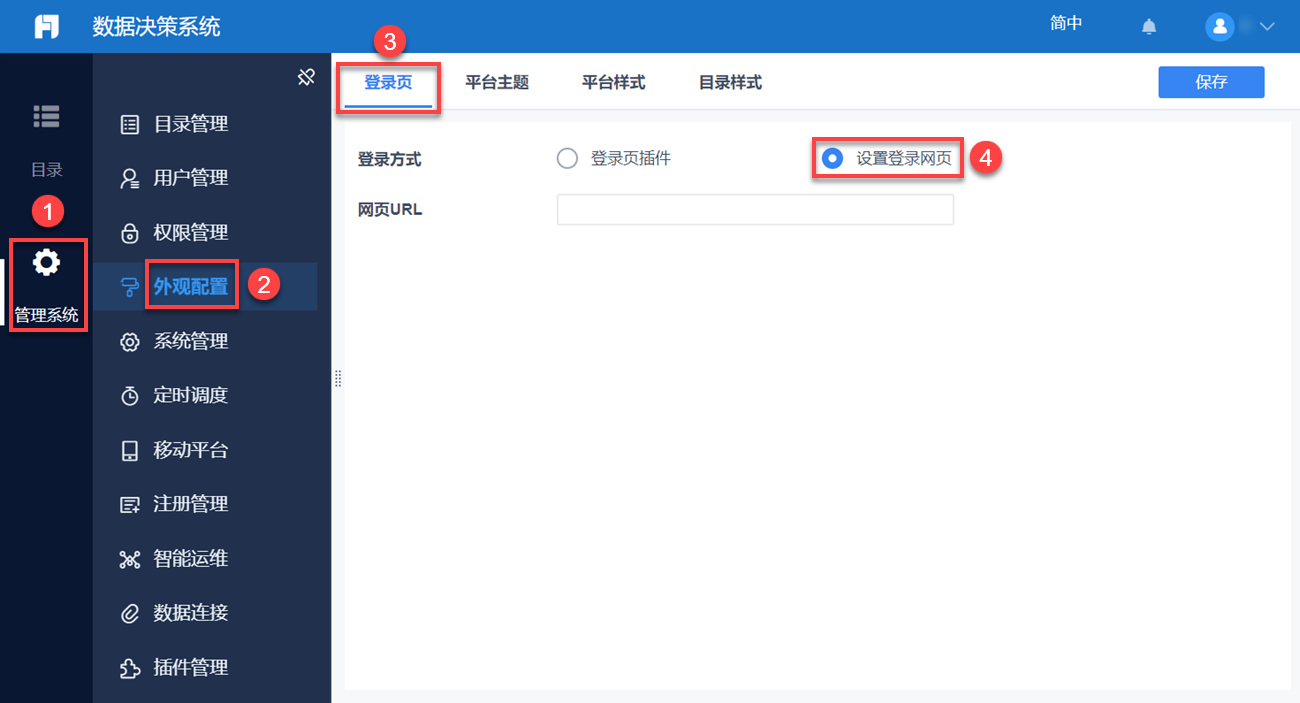历史版本42 :登录页 返回文档
编辑时间:
内容长度:图片数:目录数:
修改原因:
1. 概述编辑
1.1 版本
| 报表服务器版本 | JAR 包 | 新增功能 |
|---|---|---|
| 10.0 | 2020-08-03 | 登录页「品牌信息」显示的语言取决于浏览器语言,若断网,取决于服务器语言 |
1.2 功能简介
用户可在「登录页」Tab 中自定义登录页的登录标题、登录 Logo、主体色、背景图片等。默认登录页如下图所示:
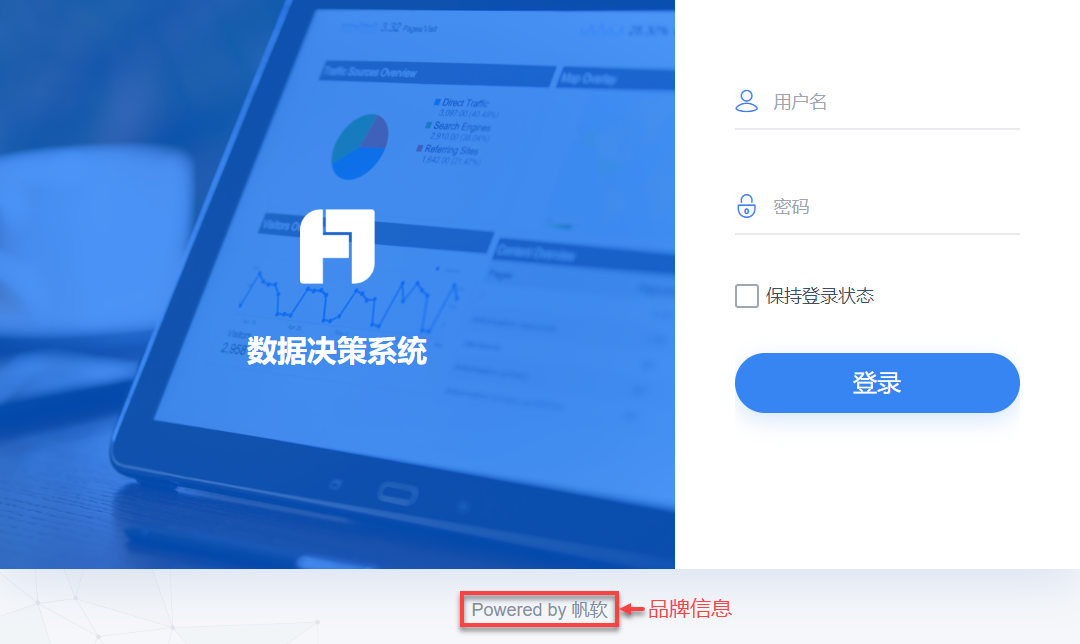
2. 登录页插件编辑
以管理员身份进入数据决策系统,点击管理系统>外观配置>登录页,可对登录页的样式进行自定义设置,登录方式默认为登录页插件。如下图所示:
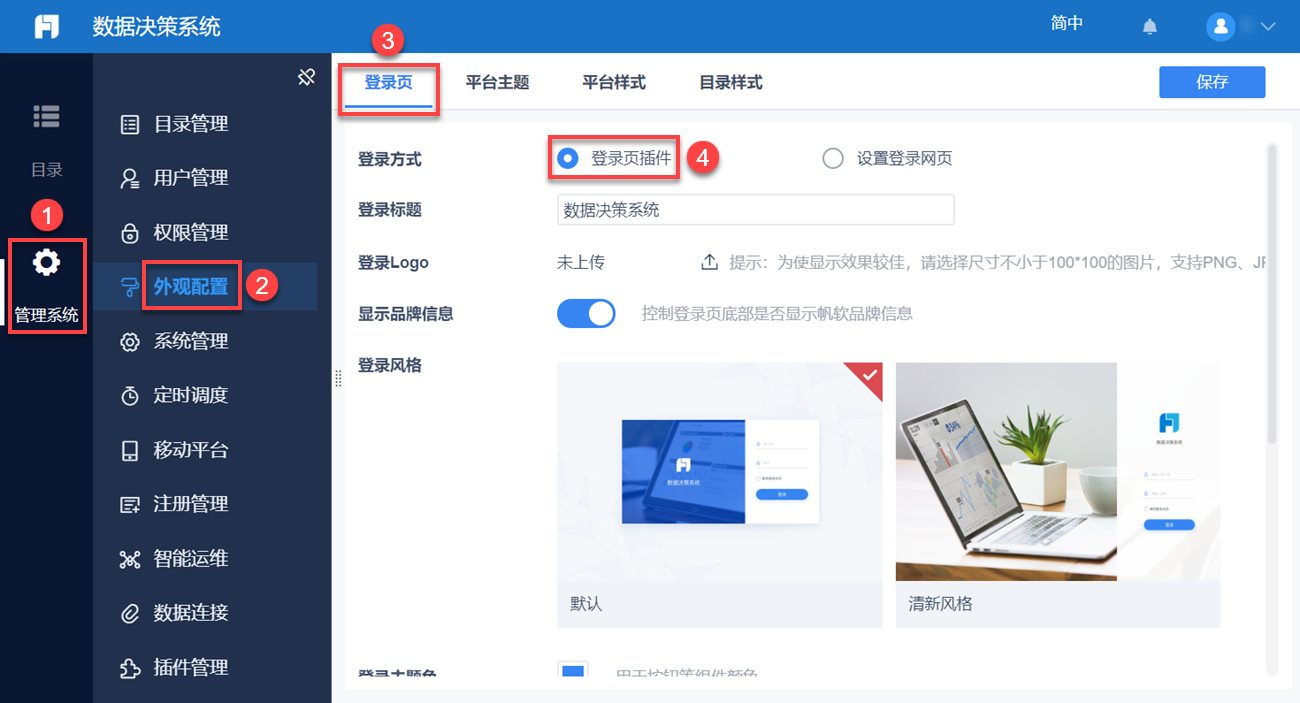
2.1 界面介绍
2.1.1 登录标题
登录标题默认为数据决策系统,用户可自定义设置。默认登录标题如下图所示:
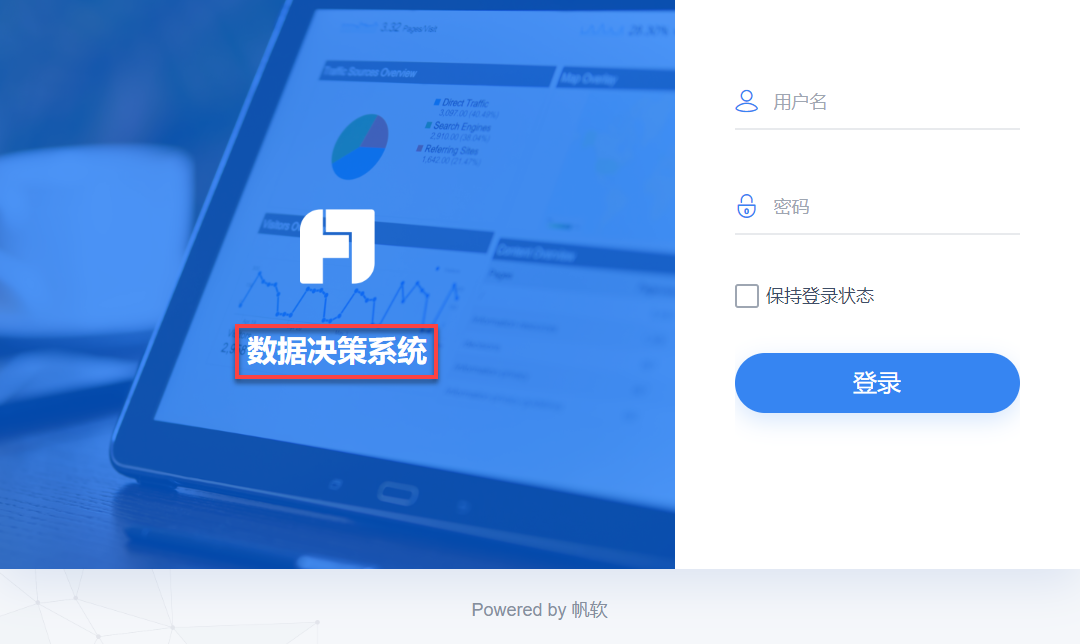
2.1.2 登录 Logo
登录页左侧图片上的 Logo ,用户可上传 Logo 图片修改登录 Logo 。默认登录 Logo 如下图所示:
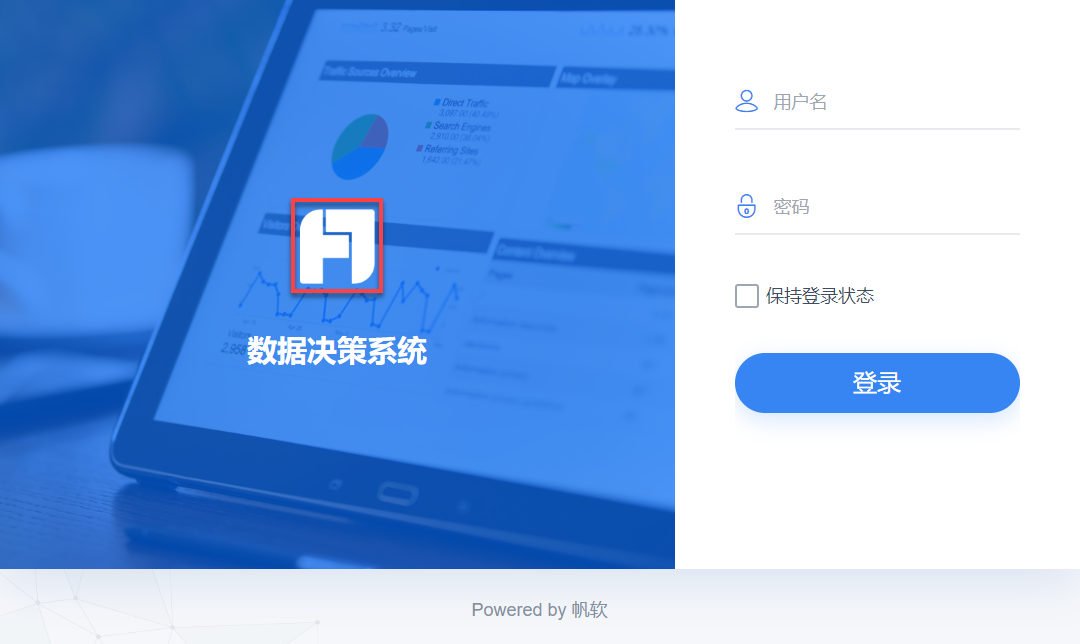
2.1.3 显示品牌信息
控制登录页底部是否显示帆软品牌信息,默认开启。如下图所示:
注:2019-12-05 及之后的 JAR 包会显示品牌信息。
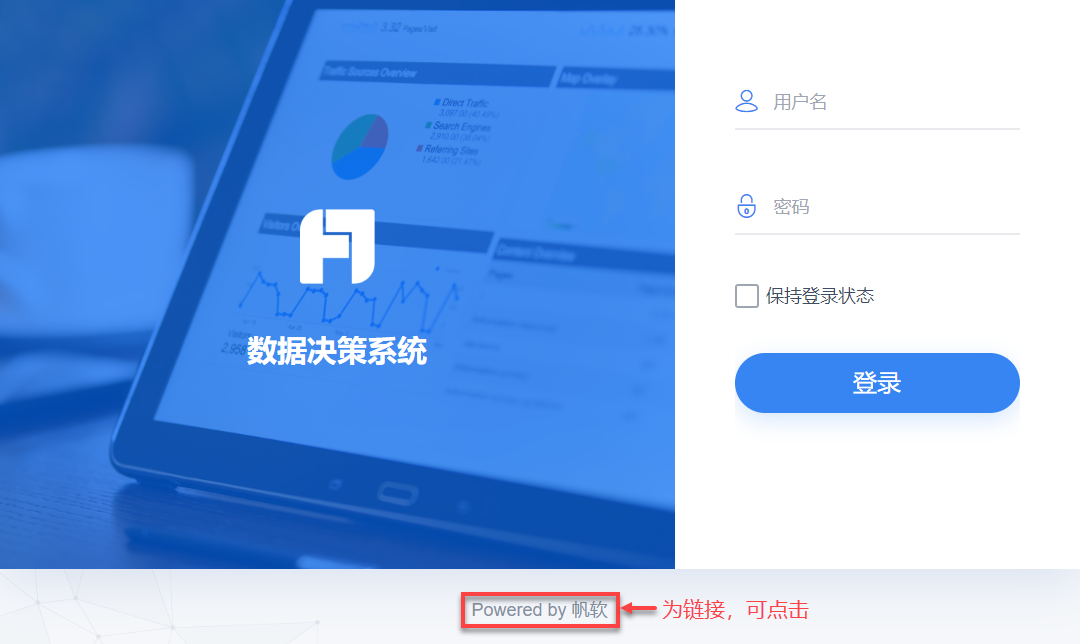
2020-08-03 及之后的 JAR ,「品牌信息」显示的语言取决于浏览器语言,若断网,取决于服务器语言。具体介绍如下表所示:
| 服务器语言 | 品牌信息 | 链接页 |
|---|---|---|
| 英 | Powered by FanRuan | https://www.finereport.com/en/ |
| 台(繁体中文) | Powered by 帆軟 | https://www.finereport.com/tw/ |
| 韩 | Powered by FanRuan | https://www.finereport.com/kr/ |
| 日 | Powered by 帆軟 | https://www.finereport.com/jp/ |
2.1.4 登录风格
登录风格:登录风格只有默认的一种,如果想要更换参见文档:清新风格插件
2.1.5 登录主题色
用于改变按钮等组件颜色。
注:登录主题色功能需要 2019-5-20 及以后版本的 JAR 包。
2.1.6 背景图片
设置登录页的背景图片。
注:建议图片尺寸不小于900*760,支持 JPG、PNG 等格式。
2.2 登录页还原
用户在自定义登录 Logo 和登录背景之后,如果想要还原到默认设置,目前只能通过手动替换默认登录 Logo 和登录背景的方式。
点击下载默认的登录 Logo 和登录背景: